בין אם ברצונך ליצור ספרן עבור אירוע או להדפיס פרוייקט ספר שאפתני, שקול להשתמש בהגדרות הדף המוכללות מראש עבור חוברות שמגיעות עם Word. הפריסה קיפול ספר מגדירה אותך להדפסת יצירת המופת שלך באופן אוטומטי בסדר הנכון, מוכן לקיפול ולאיגוד.
לקבלת התוצאות הטובות ביותר, שנה את פריסת המסמך לפני שתתחיל בכתיבת פרוייקט. כך תוכל לבצע פחות פעולות ניקוי אם טבלאות או אובייקטים אחרים במסמך אינם מתאימים בדיוק.
יצירת ספר או ספר
-
עבור אל פריסה ובחר את סמל ההפעלה של תיבת הדו-שיח הגדרת עמוד בפינה השמאלית התחתונה.
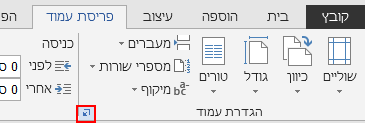
-
בכרטיסיה שוליים, שנה את ההגדרה עבור עמודים מרובים לקיפולספר. הכיוון משתנה באופן אוטומטי לרוחב.
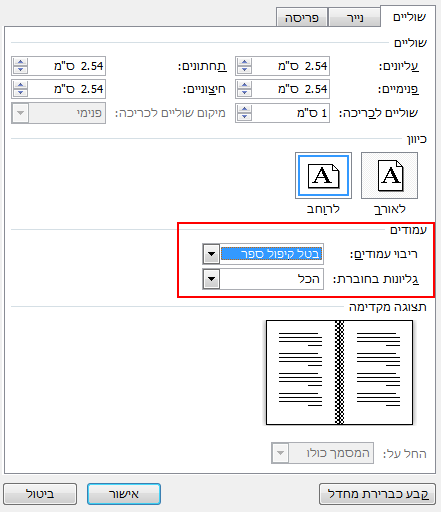
עצה: אם יש לך מסמך ארוך, ייתכן שתרצה לפצל אותו למספר חוברות, ולאחר מכן תוכל לאגד אותו בספר אחד. תחת גליונות לכל ספרון, בחר כמה עמודים להדפיס בכל ספרון.
-
בחר והגדל את הערך של שוליים לכריכה כדי לשמור שטח על הקיפול הפנימי לכריכה.
-
עבור אל הכרטיסיה נייר ובחר את גודל הנייר. הגודל הסופי של החוברת הוא חצי רוחב של גודל הנייר.
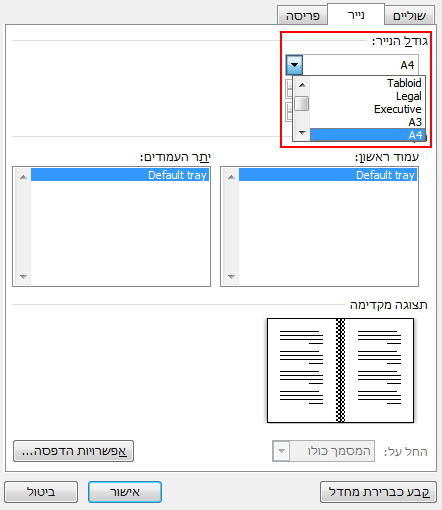
עצה: באפשרותך להוסיף קישוטים למראה של החוברת שלך. לדוגמה, כדי להוסיף גבולות לכל עמוד, בכרטיסיה פריסה של החלון הגדרת עמוד , בחר גבולות.
-
בחר אישור. אם המסמך שלך כבר כולל תוכן, הטקסט מעוצב באופן אוטומטי. עם זאת, ייתכן שיהיה עליך להתאים אובייקטים באופן ידני, כגון תמונות וטבלאות.
הגדרות להדפסת חוברות
כשתהיה מוכן להדפיס את החוברת, בדוק את הגדרות ההדפסה כדי לוודא שאתה מדפיס על שני צידי הנייר. כמו כן, היה מוכן להפוך את הניירות כראוי כדי שההדפסה תפעל כראוי.
-
עבור אל קובץ > הדפס.
-
אם המדפסת שלך תומכת בהדפסה אוטומטית בשני הצדדים, שנה את האפשרות הדפס בצד אחד להדפסה בשני הצדדים. בחר את האפשרות הפוך עמודים בקצה הקצר כדי להימנע מהדפסה של הצד השני של כל גיליון במהופך.
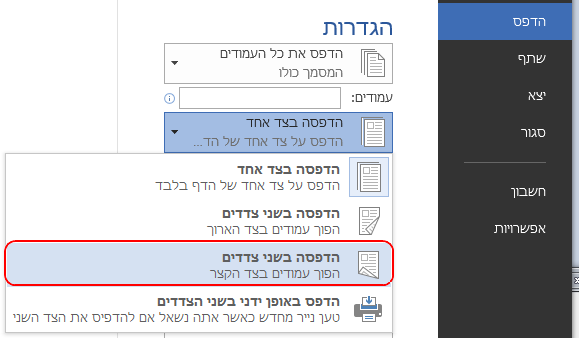
-
אם המדפסת שלך אינה תומכת בהדפסה אוטומטית בשני הצדדים, בחר הדפסה ידנית בשני הצדדים. לאחר מכן, כשתתבקש, הזן את העמודים בחזרה למדפסת. כדי להימנע מהדפסה הפוכה של עמודים, הפוך את הגליונות בקצה הקצר של הנייר בהתאם להוראות המדפסת.
עצה: עבור מגע מקצועי, שקול להוסיף מספרי עמודים בכותרת העליונה או בכותרת התחתונה. לקבלת מידע נוסף, ראה הוספת מספרי עמודים.
למידע נוסף
יצירת חוברת באמצעות Word אישית
חוברת: עצות עבור מספור עמודים.
יצירת כותרות עליונות או כותרות תחתונות עבור עמודים זוגיים ואי-זוגיים
יצירת ספר או ספר
-
עבור אל פריסה >שוליים >מותאמים אישית.
-
שנה את ההגדרה עבור עמודים מרובים לקיפולספר. הכיוון משתנה באופן אוטומטי לרוחב.
עצה: אם יש לך מסמך ארוך, ייתכן שתרצה לפצל אותו למספר חוברות, ולאחר מכן תוכל לאגד אותו בספר אחד. תחת גליונות בספרון, בחר כמה עמודים להדפיס בכל ספרון.
-
כדי לשריין מקום על הקיפול הפנימי לכריכה, הגדל את רוחב השוליים לכריכה.
-
באפשרותך להוסיף קישוטים רבים למראה הספרן שלך. לדוגמה, כדי להוסיף גבולות לכל עמוד, בכרטיסיה פריסה של החלון שוליים מותאמים אישית, בחר גבולות.
-
בחר אישור.
אם המסמך שלך כבר כולל תוכן, הטקסט מעוצב באופן אוטומטי, אך ייתכן שיהיה עליך להתאים אובייקטים כגון תמונות וטבלאות באופן ידני.
-
עבור אל קובץ > הגדרת עמוד ובדוק את גודל הנייר. זכור שהגודל הסופי של החוברת הוא חצי מגודל הנייר. ודא שהמדפסת שלך מצוידת בנייר בגודל הנכון.
הגדרות להדפסת חוברות
כשתהיה מוכן להדפיס את החוברת, בדוק את הגדרות ההדפסה כדי לוודא שאתה מדפיס על שני צידי הנייר. כמו כן, היה מוכן להפוך את הניירות כראוי כדי שההדפסה תפעל כצפוי.
אם המדפסת שלך תומכת בהדפסה אוטומטית בשני הצדדים, בצע את הפעולות הבאות:
-
בחר קובץ > הדפס.
-
תחת דו-צדדי, בחר חוברת.
עצה: עבור מגע מקצועי, שקול להוסיף מספרי עמודים בכותרת העליונה או בכותרת התחתונה. לקבלת מידע נוסף, ראה הוספת מספרי עמודים.
הערה: אם המדפסת שלך אינה תומכת בהדפסה אוטומטית בשני הצדדים, יהיה עליך להדפיס עמודים באופן ידני.
למידע נוסף
יצירת חוברת באמצעות Word אישית
חוברת: עצות עבור מספור עמודים.
יצירת כותרות עליונות או כותרות תחתונות עבור עמודים זוגיים ואי-זוגיים










